
ワードプレスにログインしようとしたときに403エラーが発生すると「現在、このページへのアクセスは禁止されています。サイト管理者の方はページの権限設定等が適切かご確認ください。」というメッセージが表示されます。これは、ウェブサイトは表示されるが管理画面にログインできないという状態です。
そこで使える対処法を3つ紹介したいと思います。
- 海外アタックガードを無効にしてみる
ロリポップのユーザーページの中に「セキュリティ」という項目があり、その中に「海外アタックガード」というものがあります。この機能はほとんどの不正アクセスが海外IPアドレスからということで、ロリポップが自動的に海外からのアクセスをブロックするというものです。なので、もし海外からブログを更新しているという方は、はじめに対象のドメインのガードを無効設定にしてみましょう。
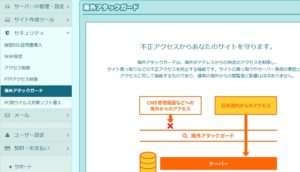
私もこの設定を無効にしたら管理画面にログインできるようになったことがあります。
2. WAF設定を無効にしてみる
WAF(ウェブアプリケーションファイアウォール)とはロリポップに搭載されている不正アクセスを防ぐ機能です。デフォルトでは有効になっていますが、時々効果が出すぎてしまうことがあります。
やり方はアタックガードと同様にユーザーページから「セキュリティ」の項目へ行き、その中の「WAF設定」で大将のドメイン設定を無効にするだけです。この方法で管理画面にログインできたという方も多いようです。
IPアドレスがブロックされていないか確認してみる
ワードプレスが入っているフォルダーに「.htaccess」のファイルが入っている場合は、特定のIPアドレスからしかログインできないような設定になっているかもしれません。
ロリポップFTPなどを使って「.htaccess」ファイルの中を確認し、
# BEGIN Lolipop
<Files wp-login.php>
Order deny,allow
Deny from all
Allow from 128.241.150.191
</Files>
# END Lolipop
これらのような部分があれば「128.241.150.191」のIPアドレスからのみ管理画面にアクセスができるということになります。
それから、自分のIPアドレスを確認して「.htaccess」ファイルの中のものと同じであるかチェックします。自分のIPアドレスを確認はiplocation.netなどでできますし、ロリポップの「セキュリティ」から「FTPアクセス制限」の項目でも今のIPアドレスを見ることができます。このページから「.htaccess」ファイルを上書きするか、または直接ファイルを上書きしましょう。
色々なサイトを見てみましたが、やはりこれのIPアドレスの問題がワードプレスの管理画面のログインに失敗してしまう一番の要因のようです。
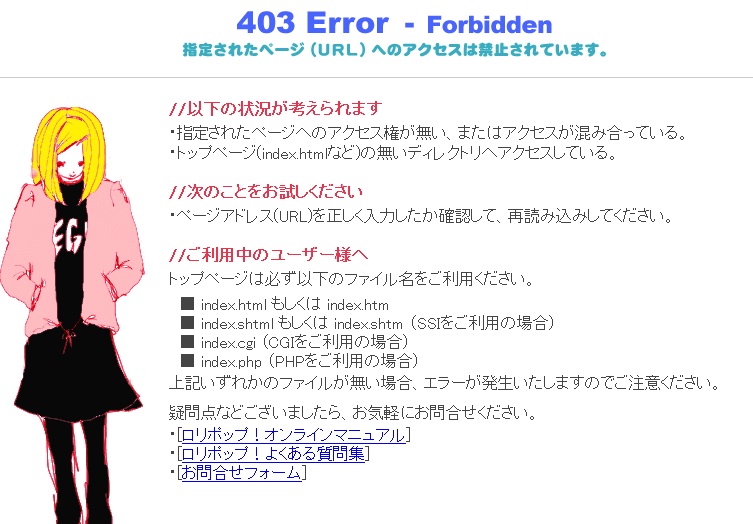
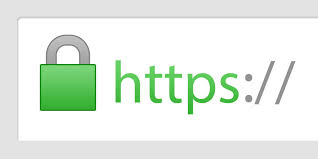

コメント